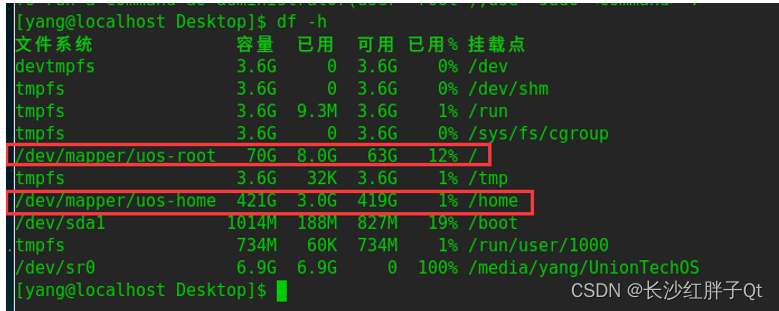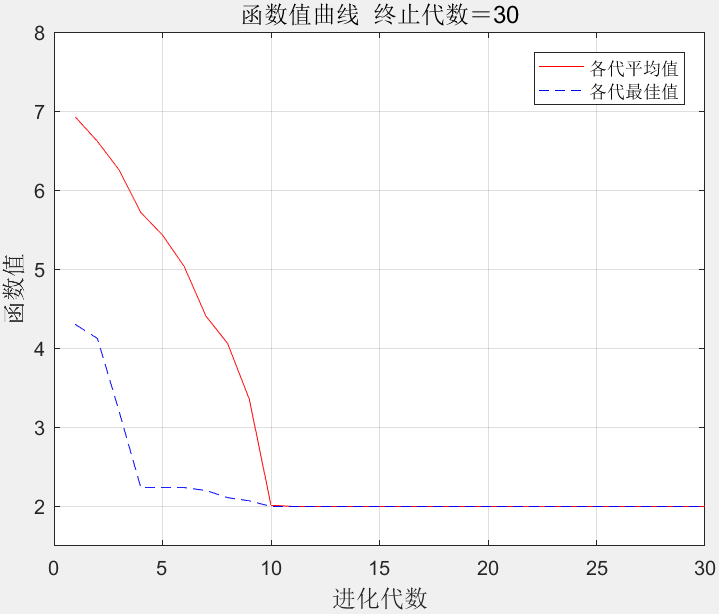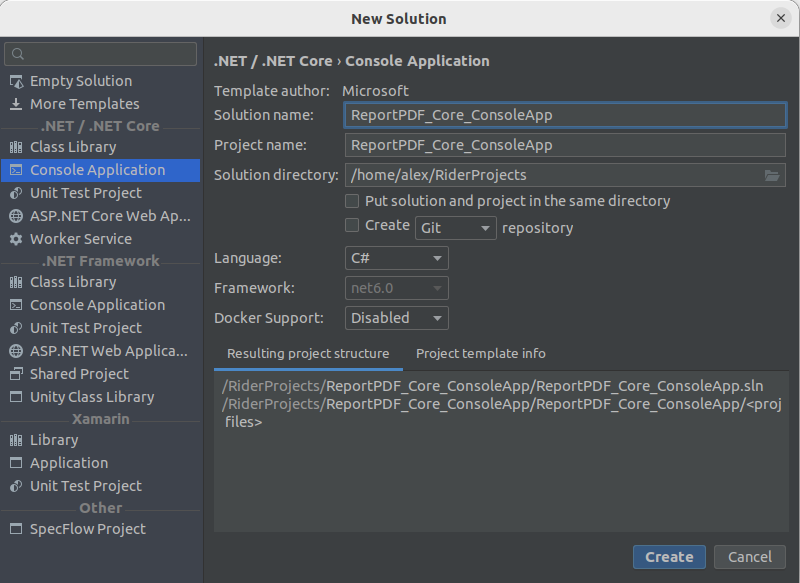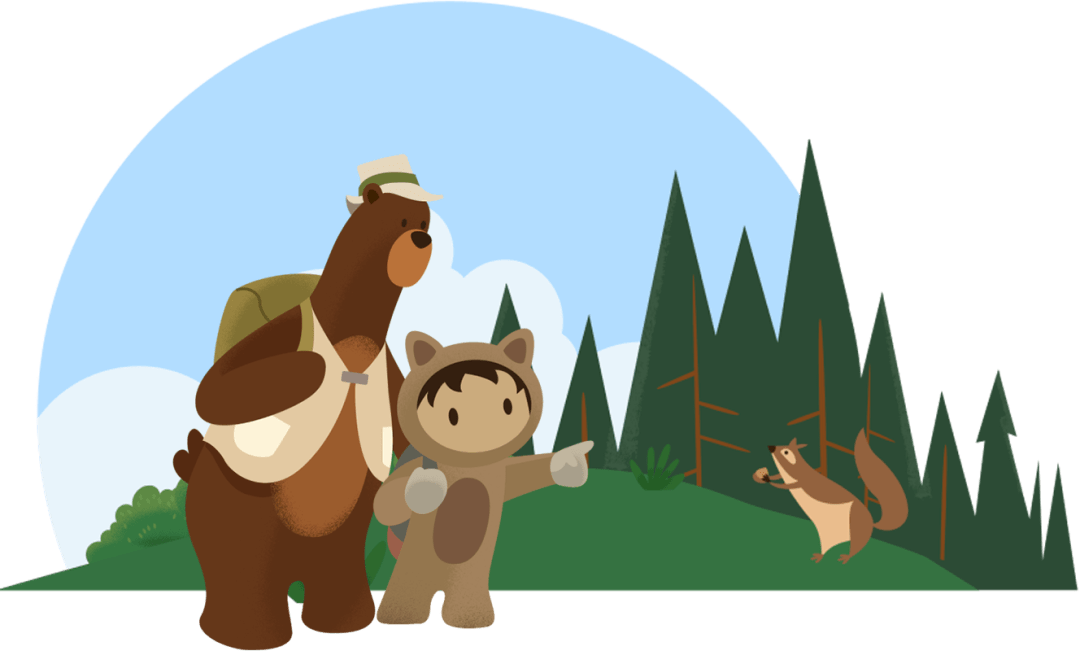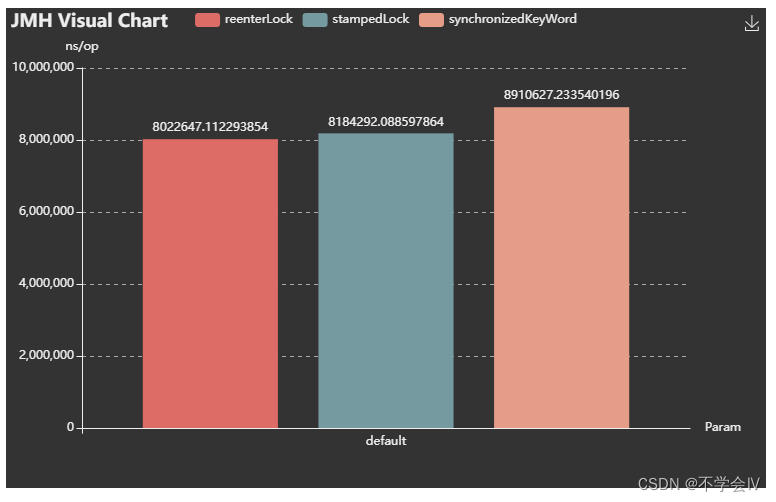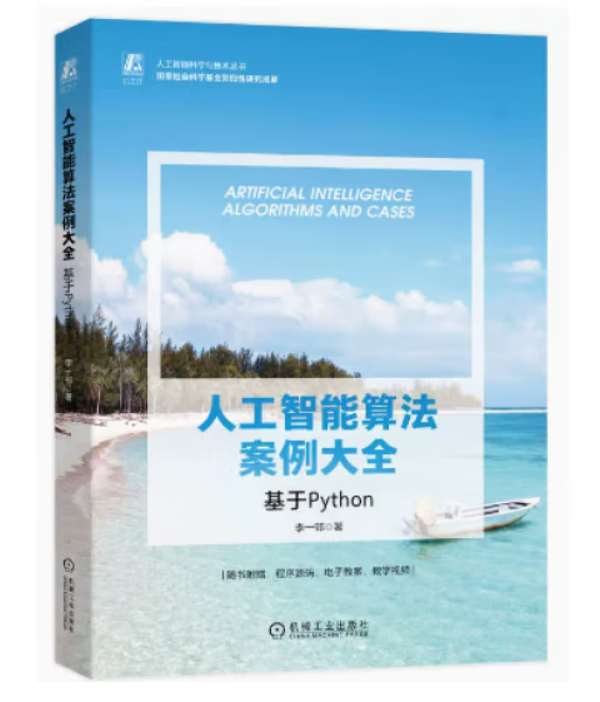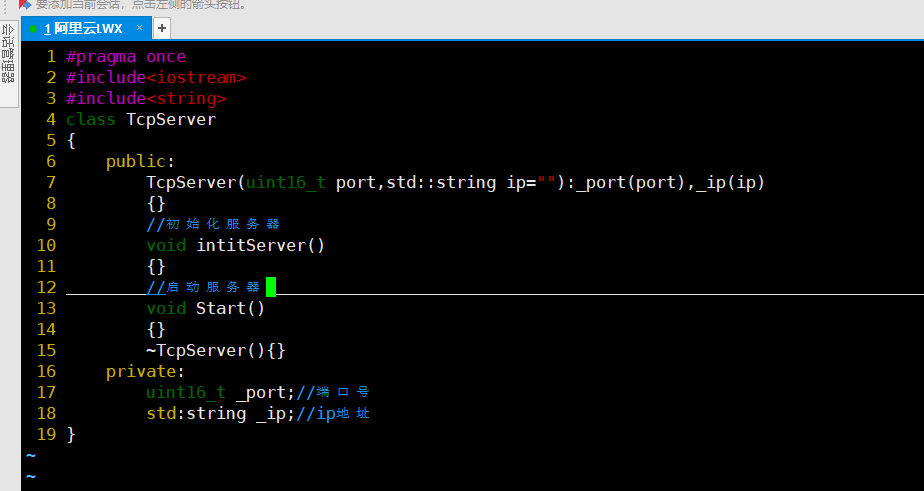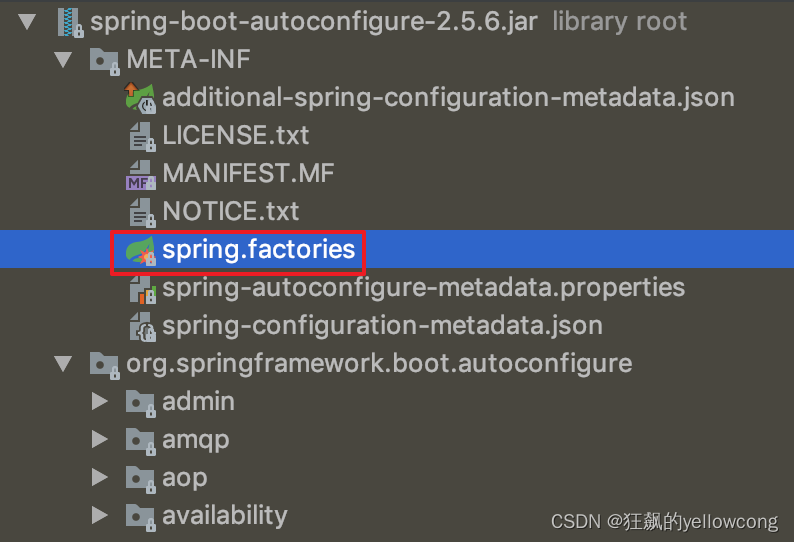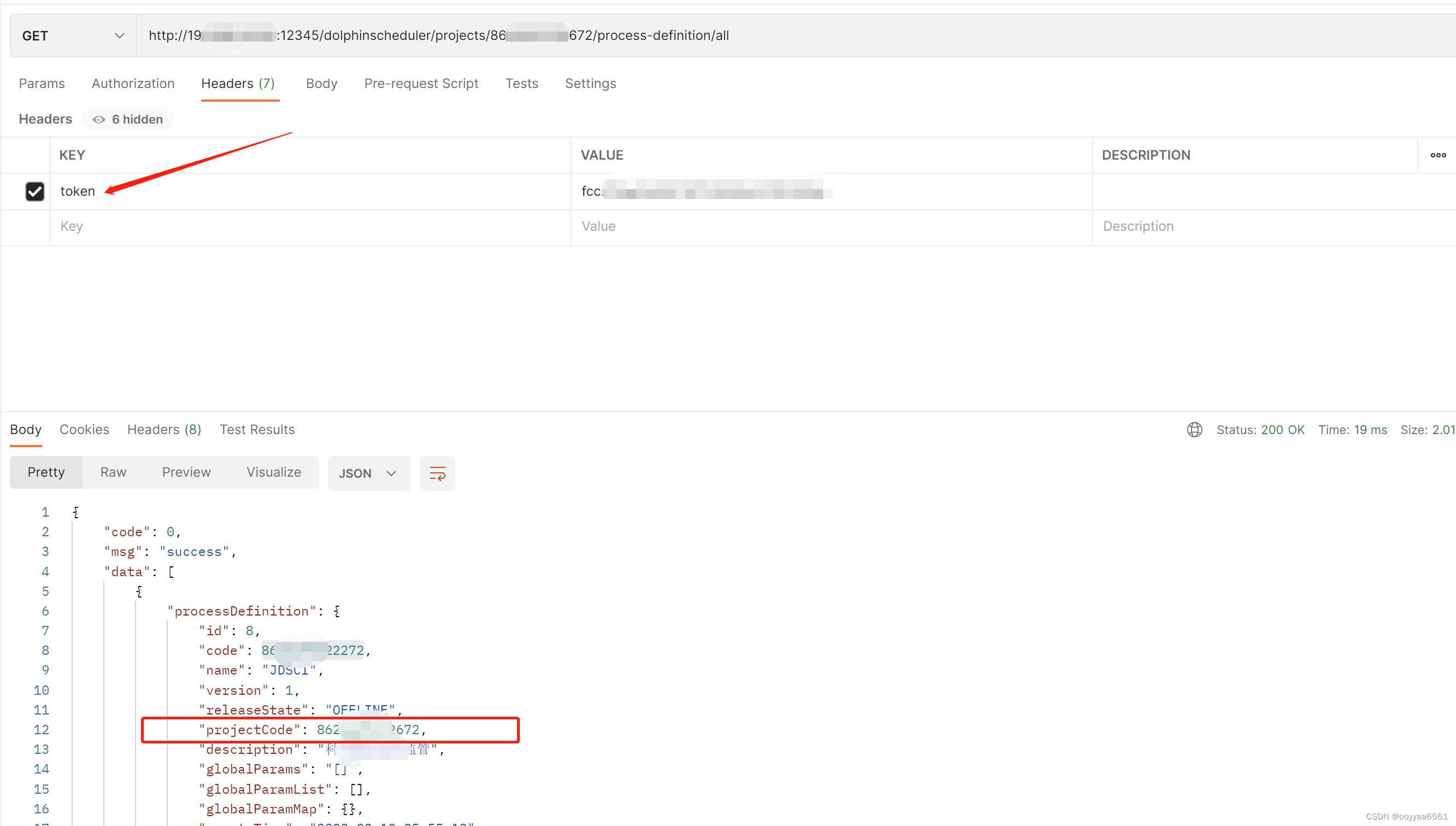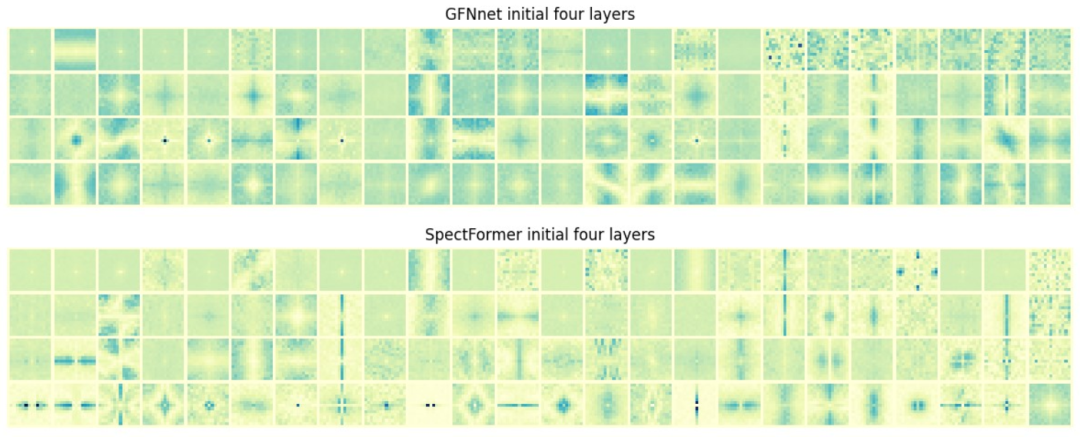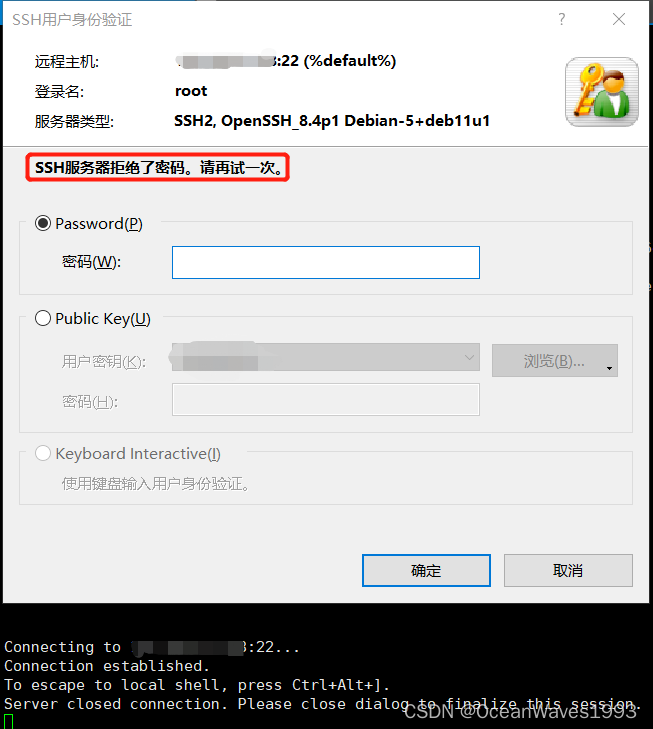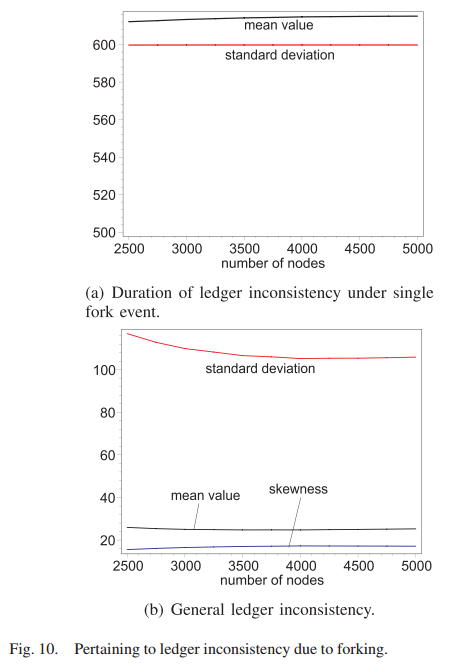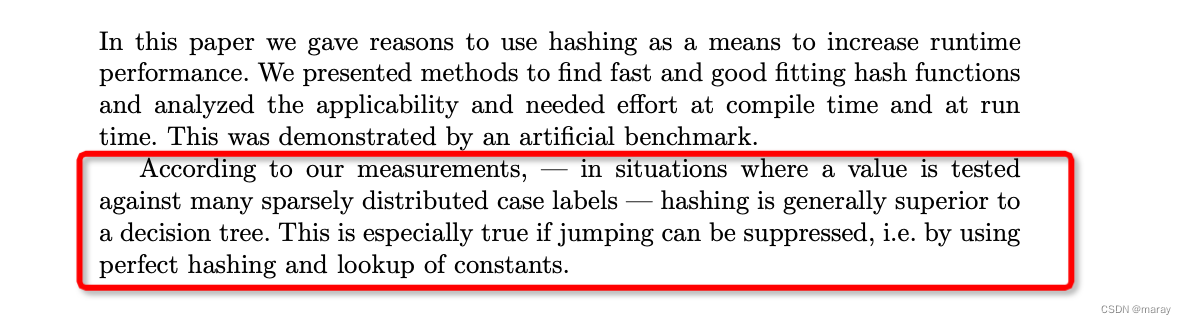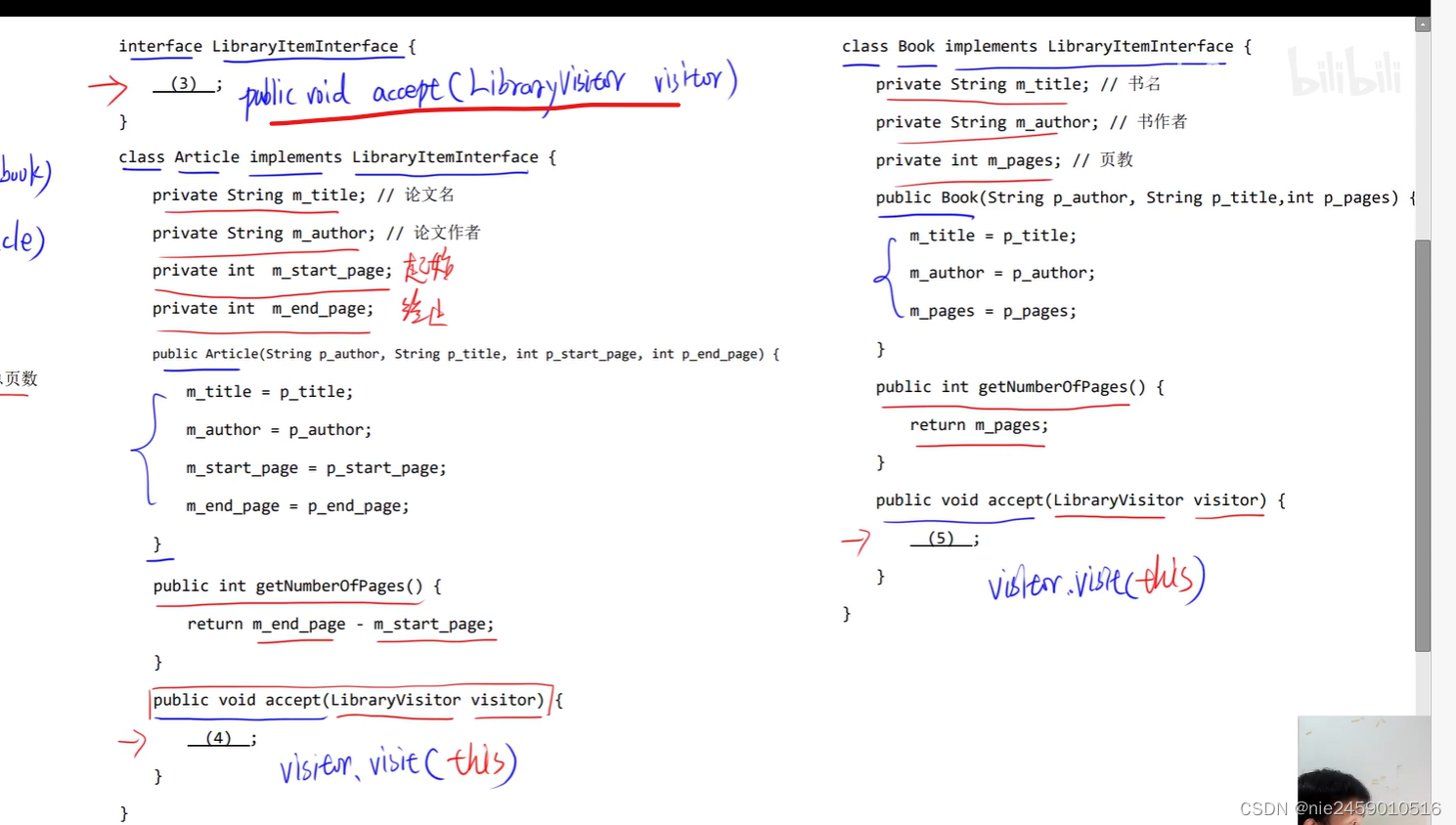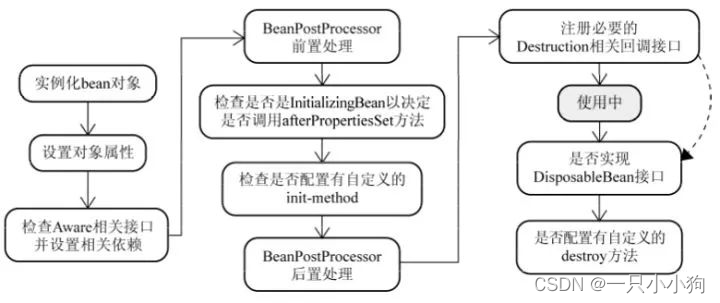怎么在pdf文件上添加水印?PDF添加水印是一种十分实用的方式,可以大大提高PDF文档的安全性和防护能力。在实际操作中,我们可以根据具体需求在PDF文件的各个页面上添加水印。这样即使你的PDF文件被他人恶意盗用,也可以快速、准确地找到文件来源,保障重要信息不被滥用。其实现有的很多小型办公软件普遍提供了给电脑文件添加水印的功能,用户可以选择基于文本或图像的水印,或者两者同时进行添加,以达到最好的保护效果。此外,用户还可以对水印的大小、位置、颜色等参数进行自定义设置,以满足不同场合的需求。
很多小伙伴可能平时在工作的时候并不是经常需要给pdf文件添加水印,因此并没有掌握这个文件处理的技巧,不过大家不需要太过担心,下面小编就凭借自己的经验,为大家介绍几个人人都能快速学会的pdf水印添加技巧,亲测简单可行,机不可失,那就赶紧随我来学习吧。
方法一,使用“优速水印工厂”软件给pdf加水印
步骤1,第一次使用“优速水印工厂”这个软件的小伙伴需要提前在电脑上将它下载并安装好,安装好后打开使用,点击左边功能列表里的【PDF水印】选项。
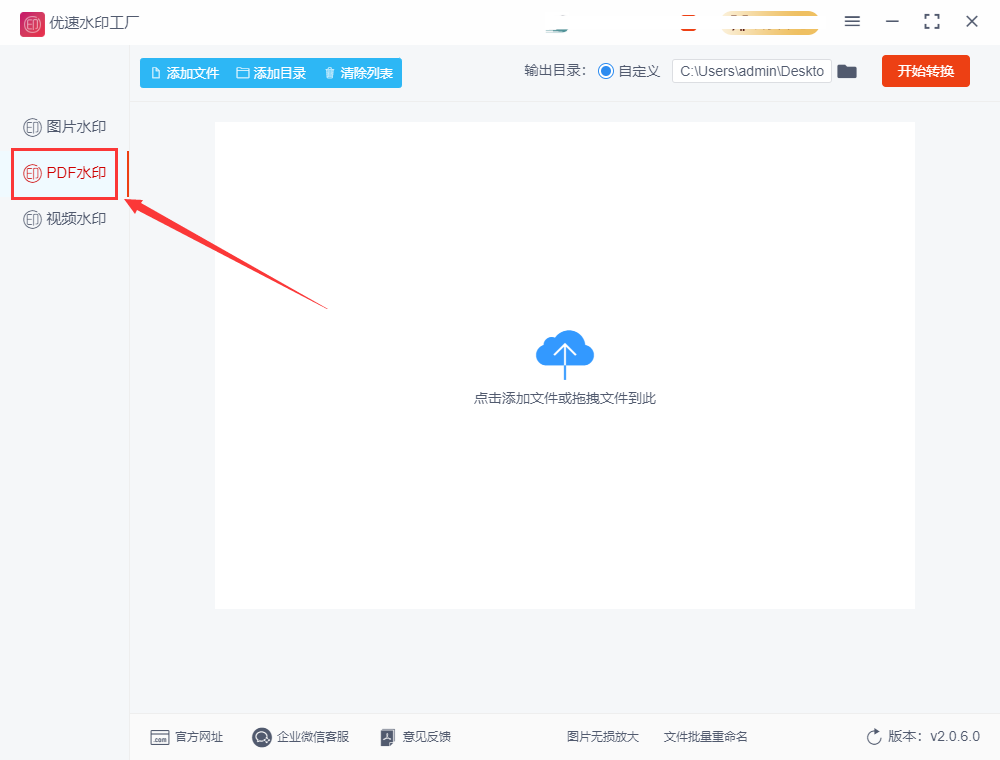
步骤2,点击【添加文件】按钮,将需要加水印的pdf文件添加到软件中,为了让大家添加水印更加快速,软件是具有批量水印添加功能的。
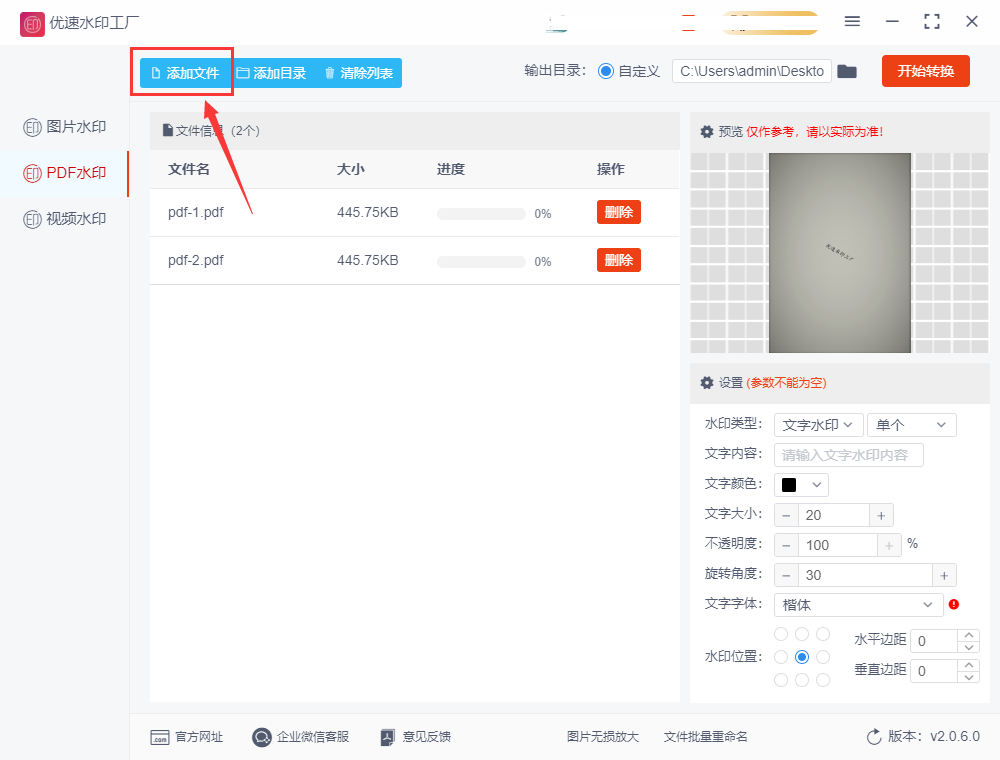
步骤3,随后进行水印设置,先选择水印的样式(文字或者图片水印,单个或者多个),根据自己的情况选择;之后在下一行输入对应的水印文字或上传水印图片;最后再调整字体、颜色、大小、缩放比例、透明度等参数,让水印满足我们的使用要求。上面的预览图是随着设置实时变化,点击它可以放大进行检查。
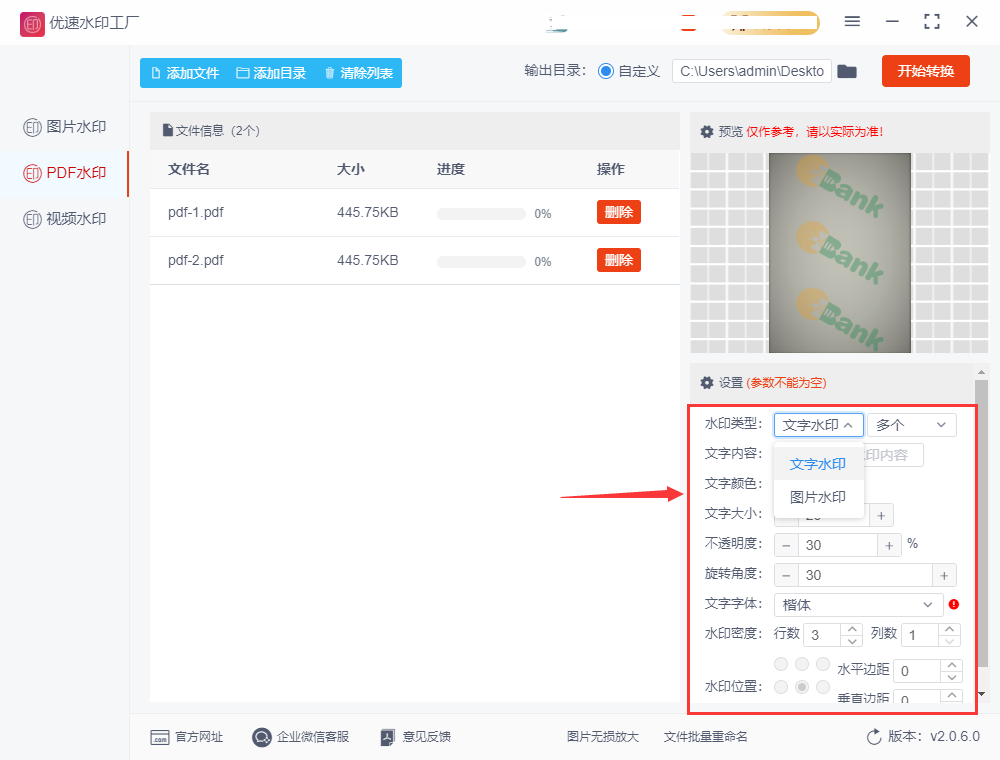
步骤4,点击右上角的红色按钮就启动软件了,软件会帮助我们在pdf文件上添加水印,水印添加完成后软件会自动打开输出文件夹,可以看到加好水印的文件就保存在这里。
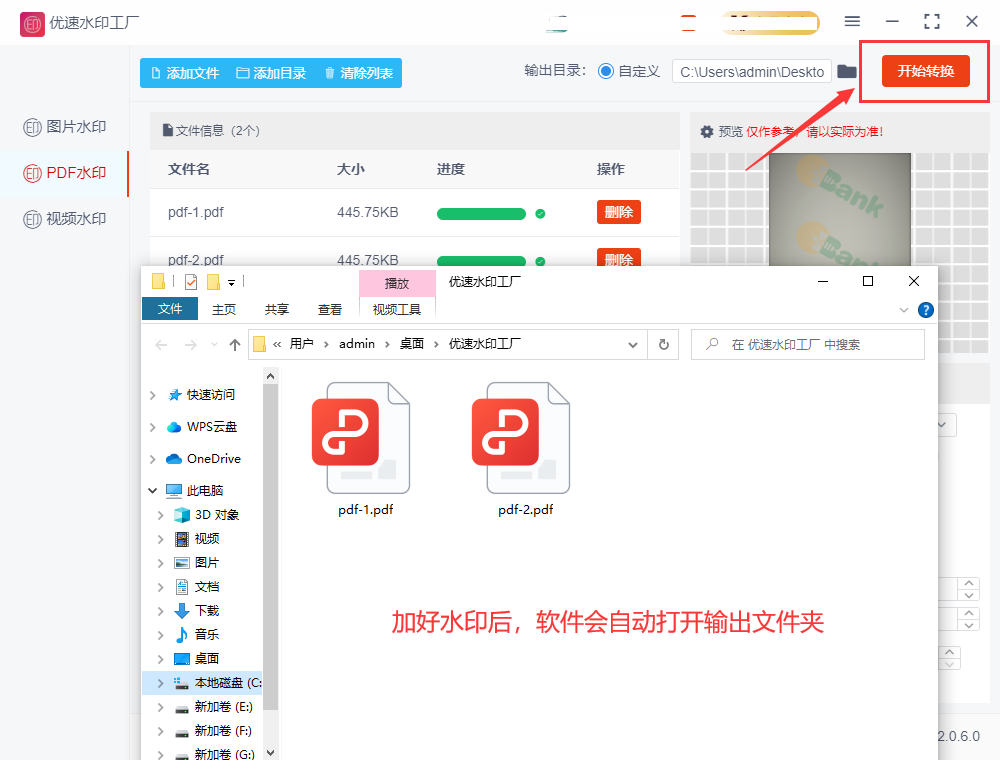
步骤5,从下面这张图可以看到,我们成功在pdf文件上添加了整齐规范的logo水印,正是步骤3中我们设置的水印样式。
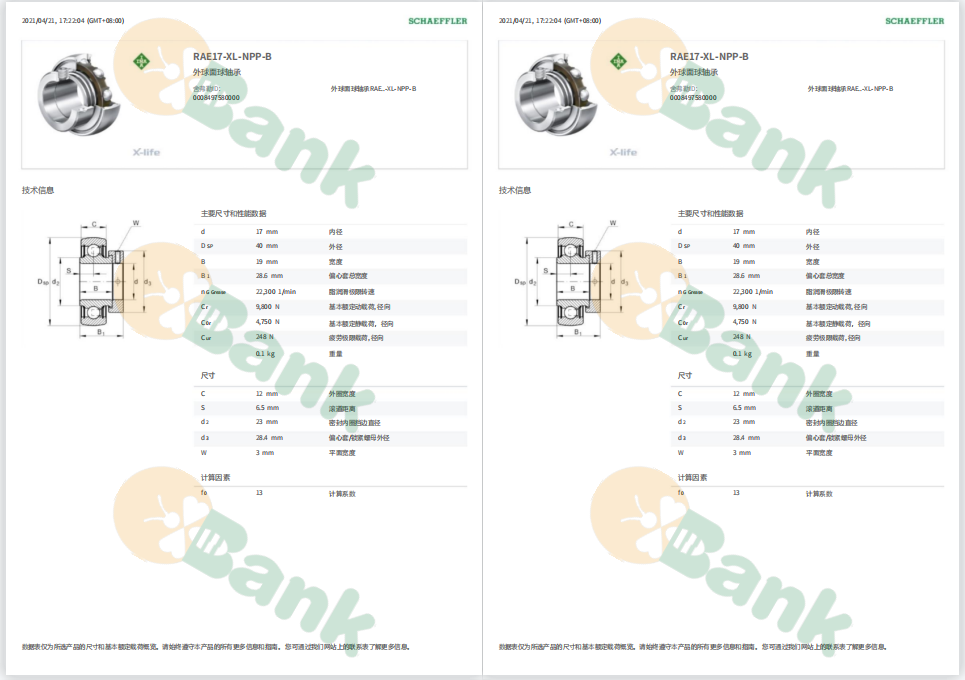
方法二,使用迅速PDF处理器给pdf添加水印
步骤1,迅速PDF处理器是一个可以在线处理pdf文件的工具,功能比较的全面,我们只需要在浏览器中便能将它打开使用,打开之后点击“文档处理-PDF添加水印”功能选项,随后跳转至内页进行操作。
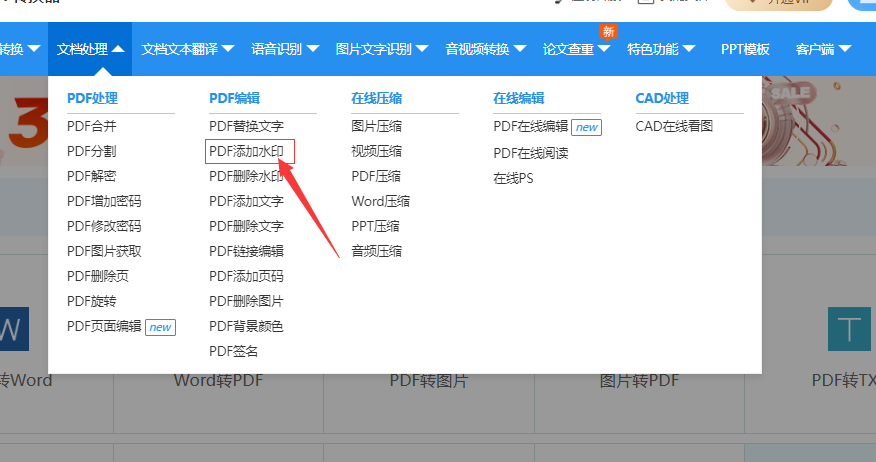
步骤2,进入到详细的操作页面后,点击灰色方框里面的蓝色按钮,将准备加水印的pdf文件上传到工具里,然后点击“设置水印”按钮。
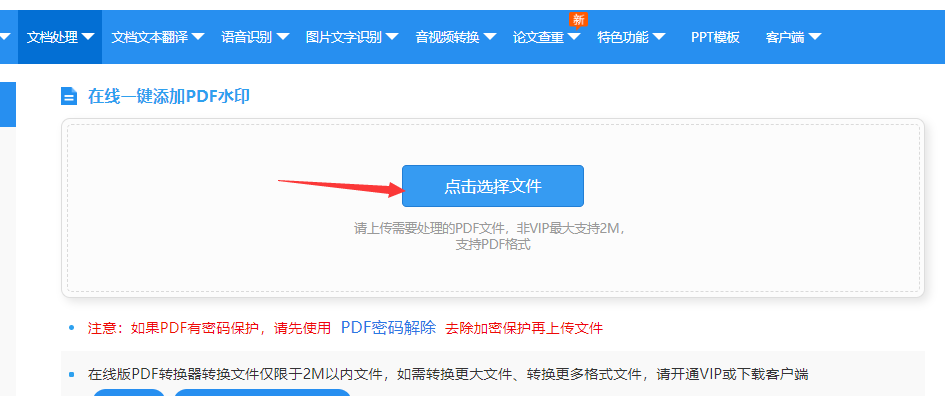
步骤3,这时候会弹出水印设置的窗口,我们按照自己的要求设置出自己想要的水印,这里可以设置文字水印和图片水印两种。水印设置好后,点击“开始转换”按钮,这样软件便开始给pdf添加水印了,水印添加完成后在页面上可以直接下载加好水印的pdf文件。
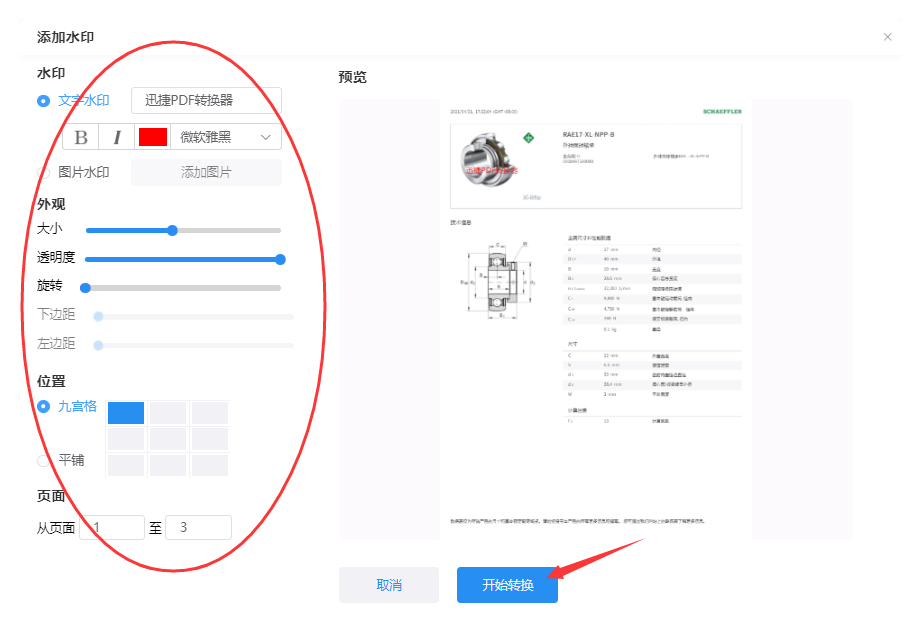
方法三,使用云朵办公软件给pdf添加水印
步骤1,打开电脑后将云朵办公软件安装好,然后直接打开使用,我们在首页中需要找到pdf加水印功能,点击“PDF处理”之后就能在右边看到“添加水印”功能,点击此功能进入下一步。
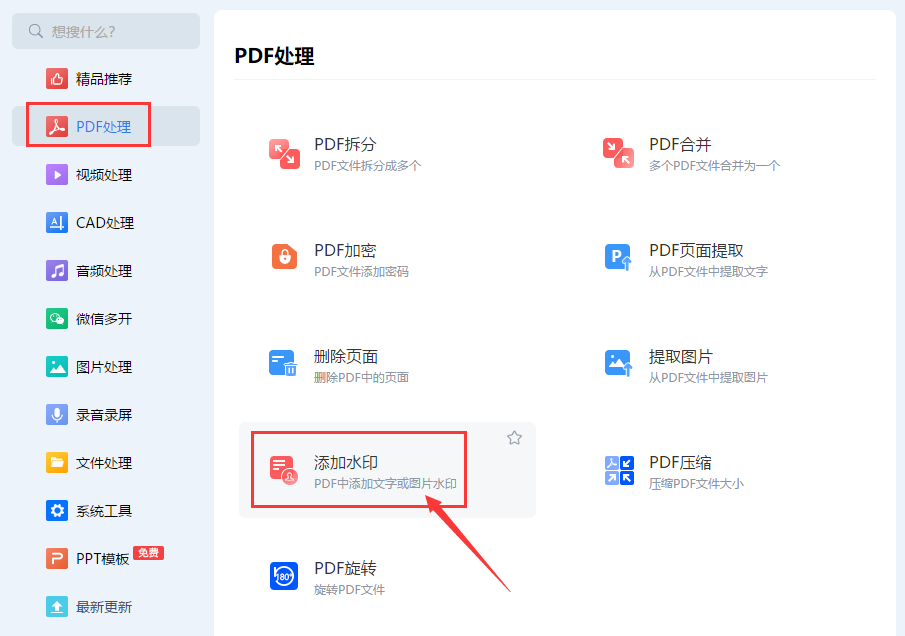
步骤2,点击页面上的蓝色按钮,将需要加水印的pdf文件添加到软件中,可以添加多个pdf文件同时操作。
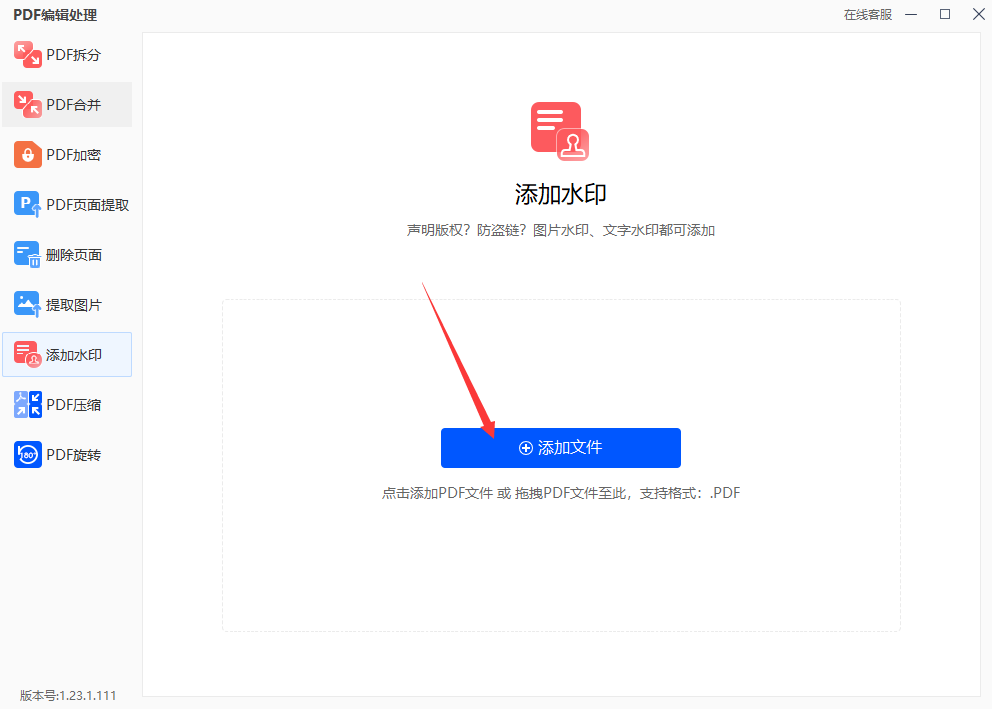
步骤3,添加好文件后,点击文件名右边的“设置水印”文字按钮,软件会立即弹出设置框,我们在这里设置出我们想要的水印,然后点击确定按钮。
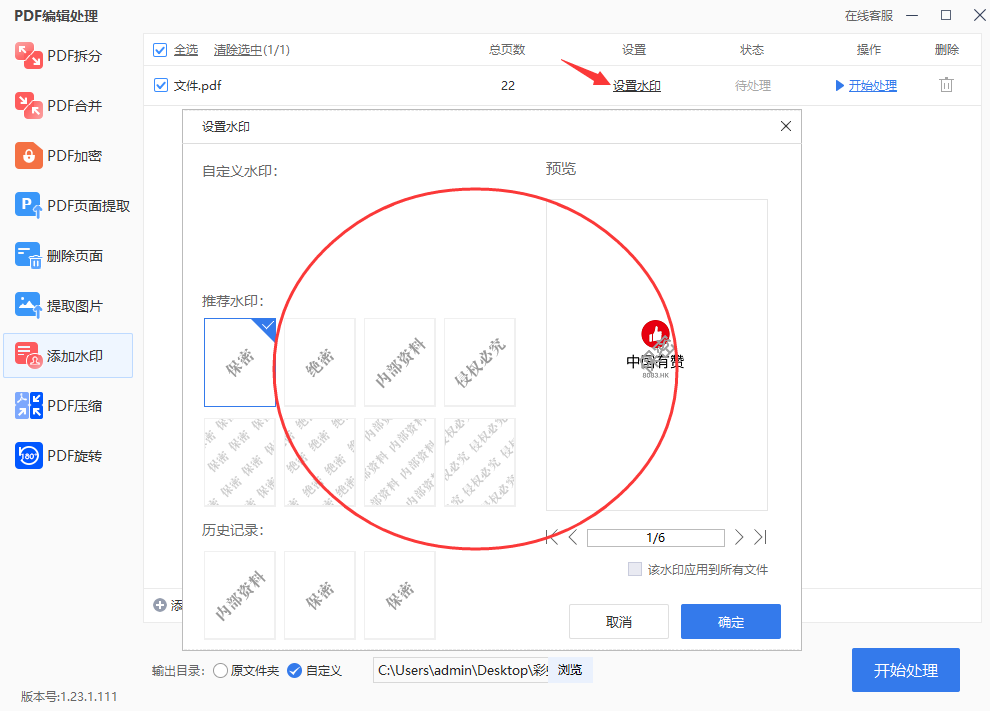
步骤4,随后点击右下角的红色按钮,就能启动水印添加程序了,处理完成后我们在输出目录中就能找到加好水印的pdf文件。

需要注意的是,并非所有的PDF文件都适合添加水印,因此在使用该功能前,您需要仔细了解和评估具体情况,确保不会给PDF文件的使用带来任何不便或困扰。最后,不同的PDF编辑软件在水印功能的设计上可能存在差异,同时也可能存在一些兼容性问题,因此在选择软件前,需要认真考虑自己的实际需求和使用习惯,以避免后续操作中的无谓麻烦。上面小编给大家分享的几个“怎么在pdf文件上添加水印?”方法是真实可以进行操作的,而且这几个方法相对都比较的简单,为的就是方便大家使用。